win10系统用户们最近遇到了一个棘手的问题:电脑开机后提示“依赖服务或组无法启动”。这一问题严重阻碍了系统的正常使用。了解到大家对该问题的困扰,php小编小新特此带来详细的解决方案,帮助大家逐一排查、解决问题,恢复系统的稳定运行。
1、首先按win+R打开运行,之后输入msconfig回车。
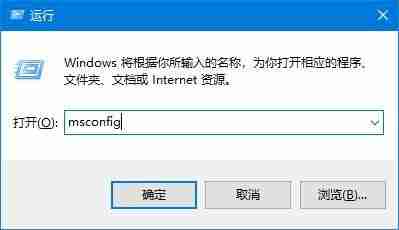
2、在打开的界面中,定位到上方的服务。

3、接着选择全部启动,再点击应用和确定。
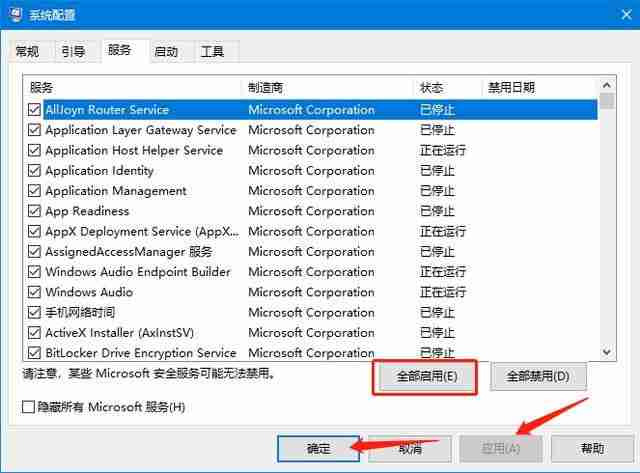
4、之后在弹出的窗口中,点击重新启动。

5、不过这里需要说明一点的就是,假如在操作第三步的时候,“全部启用”按钮显示灰色状态,则说明这个办法可能不适用。
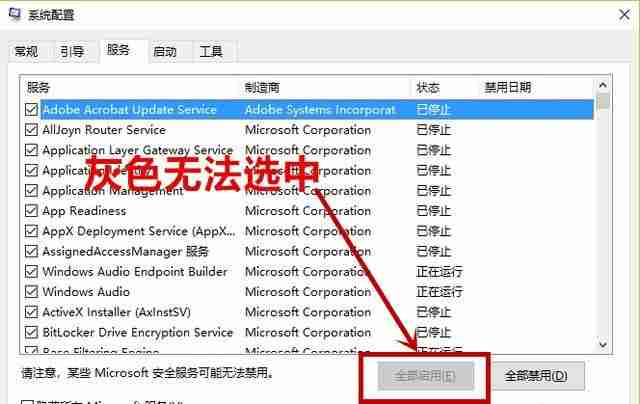
1、快捷键“win+r”打开【运行】,输入“msconfig”后回车或者点击【确定】。

2、在打开的【系统配置】窗口选择【服务】选项卡。依次点击【全部启用】>>【应用】>>【确定】。

3、然后会弹出一个提示你是否立即重新启动的窗口,没什么问题的话我们点击【重新启动】就行了。
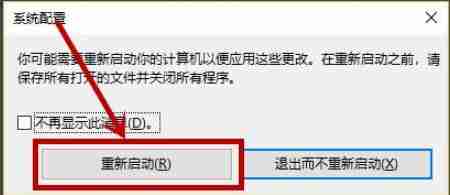
注意:这里要说明的一点就是,部分用户在服务选项卡的【全部启用】处于灰色的无法选中状态,那么此方法就不适用你电脑出现的此问题。参照上面的方法解决。
好啦,
以上就是Win10电脑提示依赖服务或组无法启动最有效的方法的详细内容,更多请关注php中文网其它相关文章!

每个人都需要一台速度更快、更稳定的 PC。随着时间的推移,垃圾文件、旧注册表数据和不必要的后台进程会占用资源并降低性能。幸运的是,许多工具可以让 Windows 保持平稳运行。

Copyright 2014-2025 https://www.php.cn/ All Rights Reserved | php.cn | 湘ICP备2023035733号